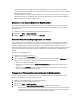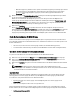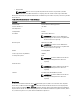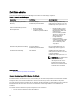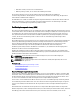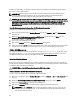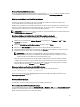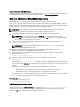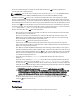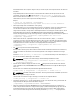Users Guide
Serverzertifikat über RACADM anzeigen
Um das SSL-Serverzertifikat anzuzeigen, verwenden Sie den Befehl sslcertview. Weitere Informationen finden Sie
im
RACADM-Befehlszeilen-Referenzhandbuch für iDRAC7 und CMC
unter dell.com/support/manuals.
Mehrere CMCs über RACADM konfigurieren
Mit RACADM können Sie einen oder mehrere CMCs mit identischen Eigenschaften konfigurieren.
Wenn Sie eine spezifische CMC-Karte mit deren Gruppen-ID und Objekt-ID abfragen, erstellt RACADM die racadm.cfg-
Konfigurationsdatei aus den abgerufenen Informationen. Wenn Sie die Datei zu einem oder mehreren CMCs exportieren,
können Sie in kürzester Zeit Ihre Controller mit identischen Eigenschaften konfigurieren.
ANMERKUNG: Einige Konfigurationsdateien enthalten eindeutige CMC-Informationen (wie die statische IP-
Adresse), die vor dem Exportieren der Datei zu anderen CMCs geändert werden müssen.
1. Verwenden Sie RACADM, um den Ziel-CMC abzufragen, der die gewünschte Konfiguration enthält.
ANMERKUNG: Die erstellte Konfigurationsdatei ist myfile.cfg. Sie können die Datei umbenennen. Die
erstellte .cfg-Datei enthält keine Benutzerkennwörter. Wenn die .cfg-Datei auf den neuen CMC hochgeladen
wurde, müssen Sie alle Kennwörter erneut hinzufügen.
2. Öffnen Sie eine Telnet/SSH-Textkonsole für den CMC, melden Sie sich an und geben Sie Folgendes ein:
racadm getconfig-f myfile.cfg
ANMERKUNG: Das Umleiten der CMC-Konfiguration zu einer Datei mit getconfig-f wird nur mit der
Remote-RACADM-Schnittstelle unterstützt.
3. Modifizieren Sie die Konfigurationsdatei mit einem Klartext-Editor (optional). Formatierungen in der
Konfigurationsdatei können die RACADM-Datenbank beschädigen.
4. Verwenden Sie die neu erstellte Konfigurationsdatei, um einen Ziel-CMC zu modifizieren. Geben Sie in der
Befehlszeile Folgendes ein:
racadm config -f myfile.cfg
5. Setzen Sie den konfigurierten Ziel-CMC zurück. Geben Sie in der Befehlszeile Folgendes ein:
racadm reset
Der Unterbefehl getconfig -f myfile.cfg (Schritt 1) fordert die CMC-Konfiguration für den aktiven CMC
an und erstellt die Datei myfile.cfg. Falls erforderlich, können Sie die Datei umbenennen oder an einem anderen Ort
speichern.
Sie können den Befehl getconfig dazu verwenden, die folgenden Maßnahmen auszuführen:
– Alle Konfigurationseigenschaften in einer Gruppe anzeigen (nach Gruppenname und -index)
– Alle Konfigurationseigenschaften für einen Benutzer nach Benutzernamen anzeigen
Der Unterbefehl config lädt die Informationen auf andere CMCs. Der Server Administrator verwendet den Befehl
config zur Synchronisierung der Benutzer- und Kennwort-Datenbank.
Verwandte Links
CMC-Konfigurationsdatei erstellen
CMC-Konfigurationsdatei erstellen
Die CMC-Konfigurationsdatei, <Dateiname>.cfg, wird mit dem Befehl racadm config -f <Dateiname>.cfg
verwendet, um eine einfache Textdatei zu erstellen. Mit dem Befehl können Sie eine Konfigurationsdatei erstellen
(ähnlich einer .ini-Datei) und den CMC von dieser Datei aus konfigurieren.
88